พื้นที่ Google ช่วย เป็นเครื่องมือที่ยอดเยี่ยมในการ ใช้ประโยชน์สูงสุดจากอุปกรณ์ของคุณ และไปยังสิ่งที่คุณต้องการได้ดีขึ้นมาก มันยังช่วยคุณในงานต่างๆ เช่น การจัดกำหนดการประชุม การตอบคำถาม การพบปะสังสรรค์ และอื่นๆ อีกมากมาย คุณจะแปลกใจว่าแอปพลิเคชั่นนี้มีกี่แอพ
ด้วยเหตุนี้ เราจะบอกคุณเกี่ยวกับวิธีการง่ายๆ ที่คุณทำได้ เริ่มผู้ช่วย Google ของคุณ แม้ว่าบางรายการจะใช้ได้เฉพาะกับ . ของคุณ พิกเซล Google อุปกรณ์ เรียนรู้เพิ่มเติมเกี่ยวกับวิธีการเริ่มใช้งานได้ทันที
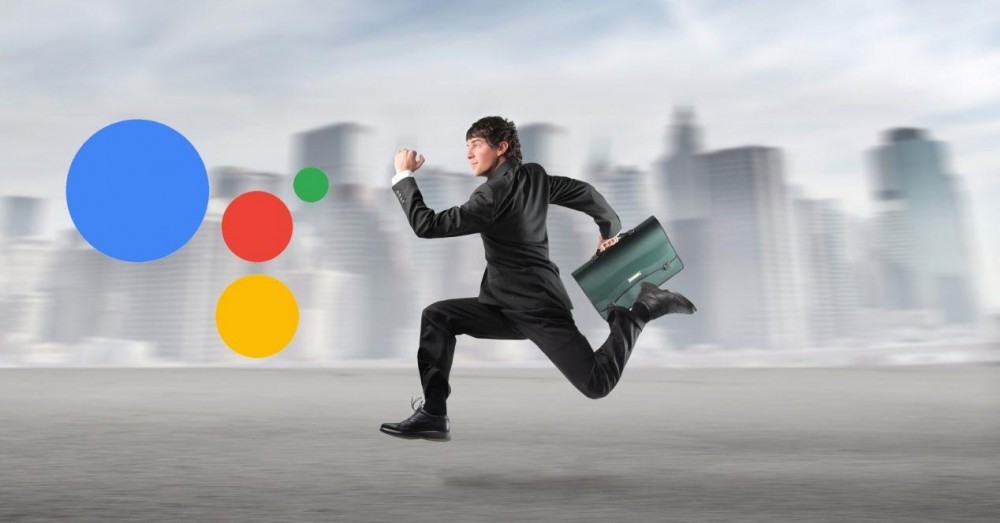
ให้คุณเริ่มใช้งานได้อย่างรวดเร็ว
มีวิธีหรือลูกเล่นง่ายๆ หลายวิธีที่คุณสามารถเพลิดเพลินกับประสบการณ์มือถือที่ดีที่สุดโดยเปิดใช้งานผู้ช่วยเสียงในเวลาไม่ถึงวินาที เพื่อให้คุณสามารถใช้งานได้ในขณะนี้
ด้วยปุ่มเปิดปิดหรือปุ่มโฮม
วิธีที่ง่ายที่สุดวิธีหนึ่งในการใช้ Google Assistant คือการถือ ลงปุ่มเปิด/ปิดสำหรับ ไม่กี่วินาที ในโทรศัพท์บางรุ่นจะเปิดใช้งานโดยค่าเริ่มต้น ในขณะที่บางรุ่นไม่เปิดใช้งาน
หากคุณต้องการเปลี่ยนแปลง คุณสามารถไปที่การตั้งค่า ระบบและท่าทางสัมผัส หรือในการตั้งค่าเพิ่มเติม ทางลัดท่าทางสัมผัส และเริ่มต้นผู้ช่วย Google เส้นทางที่คุณติดตามจะขึ้นอยู่กับโทรศัพท์ของคุณ
ในมือถือบางรุ่น คุณสามารถเปิดใช้งานปุ่มลัดเพื่อเริ่มใช้ Google Assistant ได้โดยกดปุ่มโฮม เช่น บางอย่าง Xiaomi.
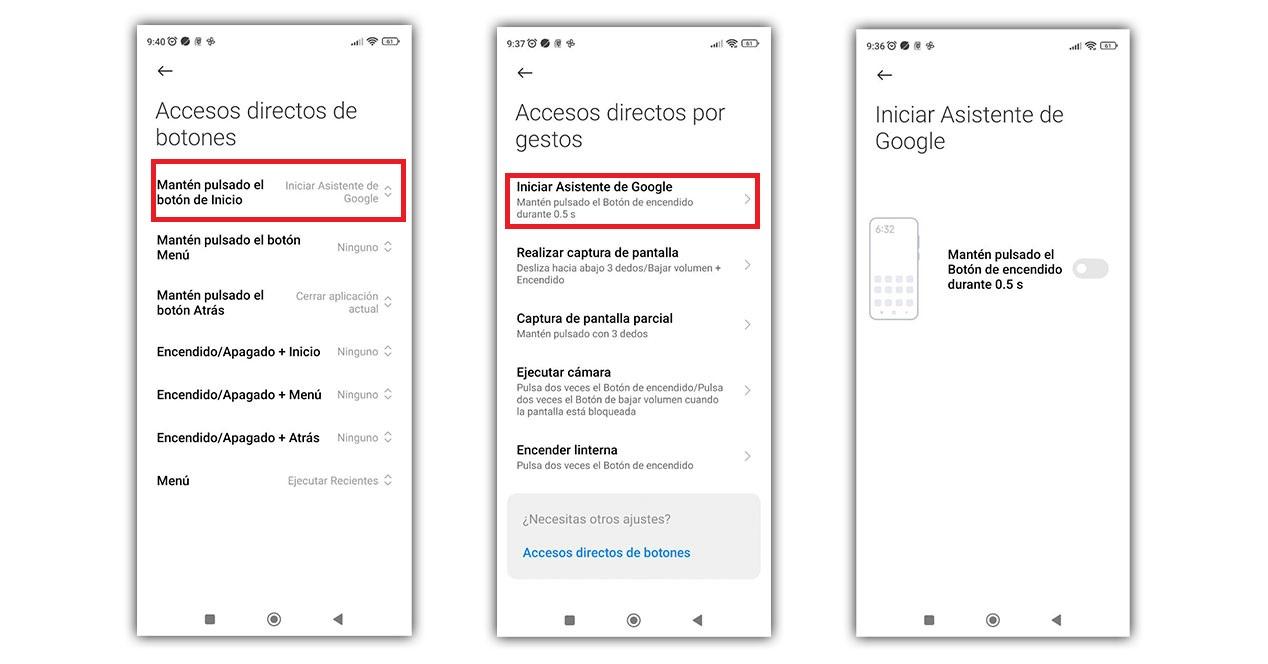
ด้วยเสียงของคุณ
เป็นตัวเลือกที่ง่ายและรวดเร็วในการเข้าถึงตัวช่วย เนื่องจากคุณเพียงแค่ต้อง กล่าวสวัสดี Google หรือ สวัสดี Google เพื่อให้มันเริ่มทำงาน คุณสามารถใช้ได้แม้ในขณะที่ไม่ได้ใช้งานโทรศัพท์หรือขณะฟังเพลงบลูทูธ
ด้วยแถบค้นหา
วิธีที่ง่ายและมีประสิทธิภาพในการเริ่มต้นผู้ช่วยอยู่ใน แถบการค้นหา ที่คุณจะพบบนหน้าจอโทรศัพท์ของคุณ หากคุณคลิกที่ ไอคอนไมโครโฟน มันจะปรากฏขึ้นโดยอัตโนมัติ
จากลิ้นชักแอป
หากมือถือของคุณอนุญาต คุณสามารถค้นหาในลิ้นชักแอปพลิเคชัน เพียงแค่เปิดและแตะที่ กล่องค้นหา. หากคุณเริ่มพิมพ์ ผู้ช่วย จะปรากฏขึ้นหลังตัวอักษรตัวแรก เมื่อคุณพบตัวเลือกนี้ ให้แตะที่ตัวเลือกนั้นและคุณสามารถเริ่มใช้งานได้
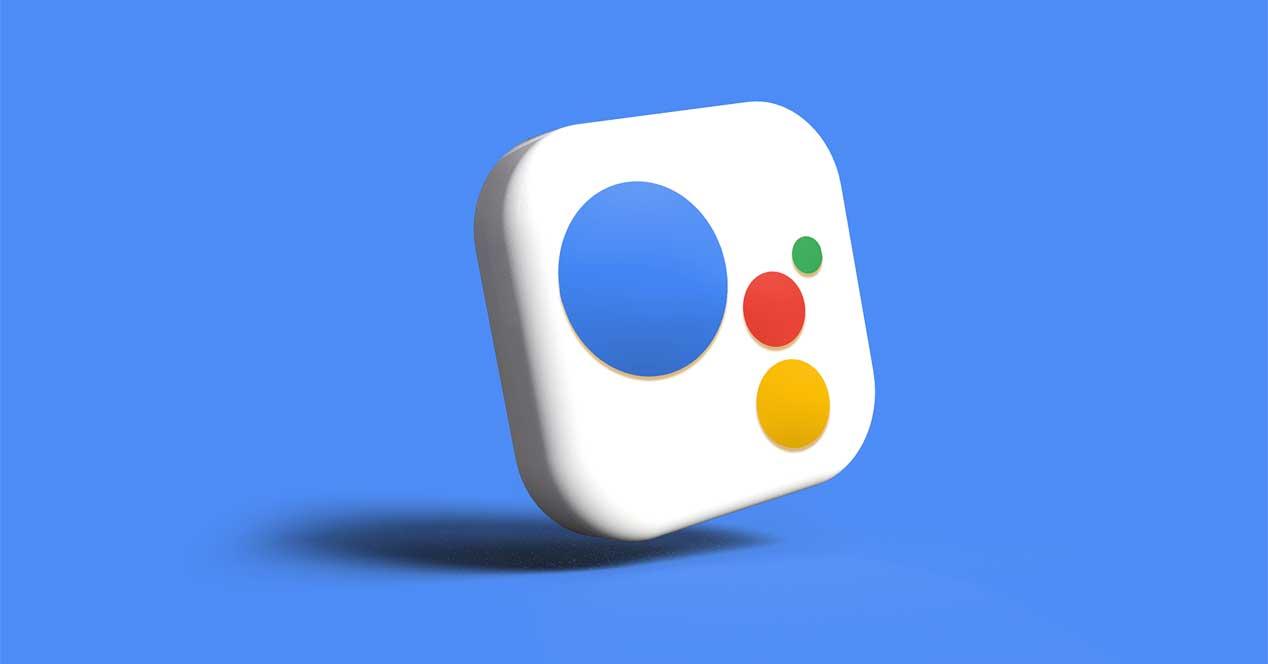
ใช้สไลด์ตรงมุม
หากคุณต้องการหาวิธีง่ายๆ ในการเปิดใช้ Google Assistant บนมือถือของคุณ คุณสามารถลองใช้วิธีนี้ได้ ซึ่งก็คือ ปัดเข้าจากมุมใดก็ได้ ใช้ได้เฉพาะเมื่อคุณใช้การนำทางด้วยท่าทางสัมผัสในอุปกรณ์บางเครื่องและตั้งแต่ Android 12 คุณสามารถปิดได้หากต้องการ
ดูว่ามือถือของคุณอนุญาตให้ใช้ตัวเลือกนี้ในอุปกรณ์ Google Pixel และ Android One หรือไม่ โดยไปที่การตั้งค่า ระบบ ท่าทางสัมผัส การนำทางของระบบ และการตั้งค่าการนำทางด้วยท่าทางสัมผัส
ด้วยฟังก์ชั่น Quick Tap
Quick Tap เป็นคุณสมบัติที่ใช้ใน Android 12 บนอุปกรณ์ Google Pixel ซึ่งคุณสามารถทริกเกอร์การทำงานด้วย แตะสองครั้งที่ด้านหลังอย่างรวดเร็ว โทรศัพท์ของคุณโดยใช้ข้อมูลจากเซ็นเซอร์ภายใน
![]()
คุณสามารถใช้มันได้ สำหรับการกระทำต่างๆ เช่น การเปิดใช้งานตัวช่วย เปิดใช้งานในการตั้งค่า ระบบ ท่าทางสัมผัส และการสัมผัสอย่างรวดเร็ว
